Saber cómo cambiar el idioma de tu teclado es algo realmente útil. Gracias a ello podrás ajustas todas las funciones de sus teclas, tanto si has comprado tu portátil o teclado en el extranjero como si necesitas escribir en una lengua que no es la tuya. Y es que si estudiamos o trabajamos fuera de nuestro país, es habitual que nos sorprenda no encontrar nuestra querida “Ñ” o que perdamos un buen rato buscando los acentos o tildes.
Si tu teclado no tiene la configuración española o si simplemente quieres empezar a escribir en una lengua distinta, has venido al lugar correcto. Y es que en el artículo de hoy vamos enseñarte cómo cambiar el idioma de tu teclado. No te preocupes porque el proceso es muy sencillo y en pocos muy pocos minutos lo tendrás configurado. ¡Esperamos que te sirva de ayuda!
Teclados ANSI e ISO: Qué son y en qué se diferencian
Antes de cambiar el idioma de tu teclado, seria conveniente saber si éste tiene una distribución ISO o ANSI. Y es que dependiendo de ello podrás o no adaptar un teclado a un idioma específico. Y es que aunque te parezcan lo mismo, no es igual cambiar el idioma de un teclado a inglés de los EEUU que a inglés del Reino Unido: la distribución de teclas y dónde se ubican éstas es distinta.
Qué es la distribución ANSI de un teclado
La distribución ANSI, o distribución americana, es aquella que se utiliza mayoritariamente en los EEUU y en los Países Bajos. Ésta tiene varias teclas en ubicaciones distintas y su cambio más llamativo es la de Enter/Return. Y es que éste deja de ser la tecla grande y vertical a la que estamos acostumbrados para convertirse en una tecla fina que apenas ocupa el sitio de dos botones. Otro cambio llamativo es que carece de teclas de separación entre la Z y el Shift en la parte izquierda del teclado.
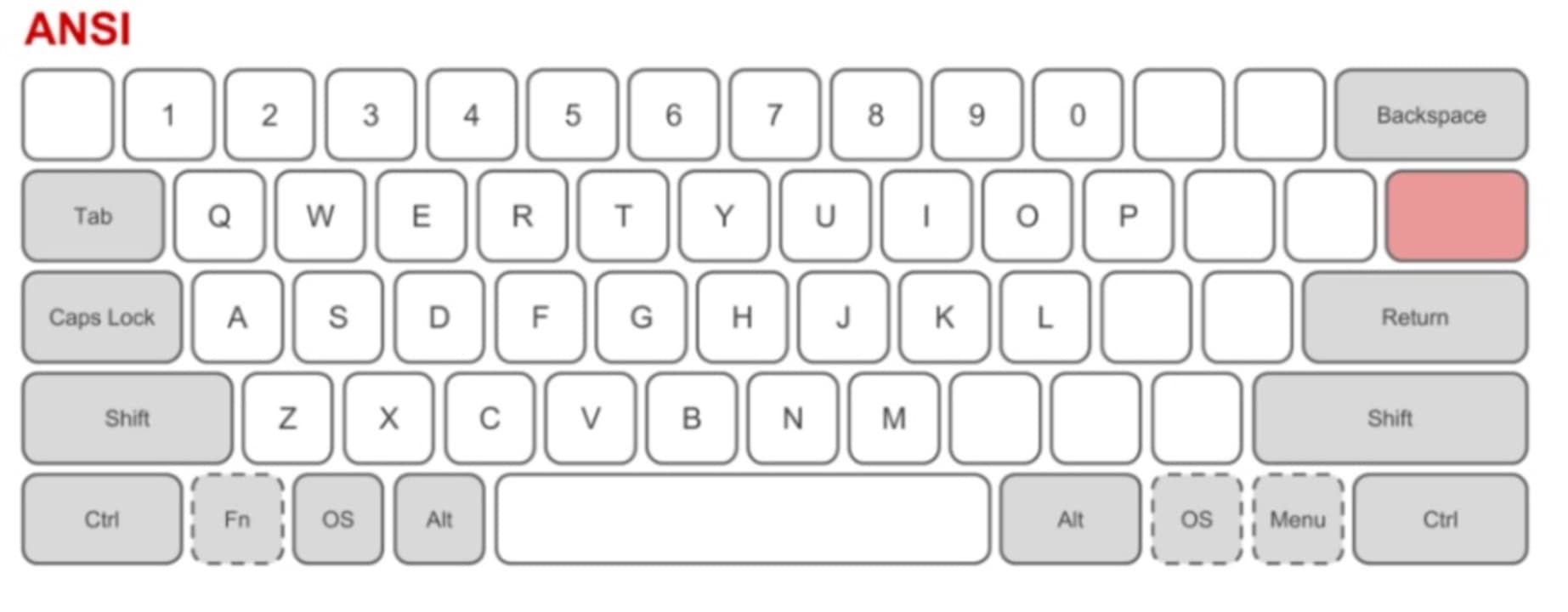
Qué es la distribución ISO de un teclado
La distribución ISO es aquella utilizada en Europa y en el Reino Unido. Como puedes comprobar en el gráfico que acompaña a estas líneas, su mayor diferencia es una tecla extra entre la Z y en Shift, además de que después de la L hay tres teclas en lugar de dos. Dependiendo del país europeo donde compres el teclado, éste puede incluir letras específicas del que otro idioma carece. Por ponerte un ejemplo, en un teclado ISO español, una de estas tres teclas es nuestra siempre estimada “Ñ”.
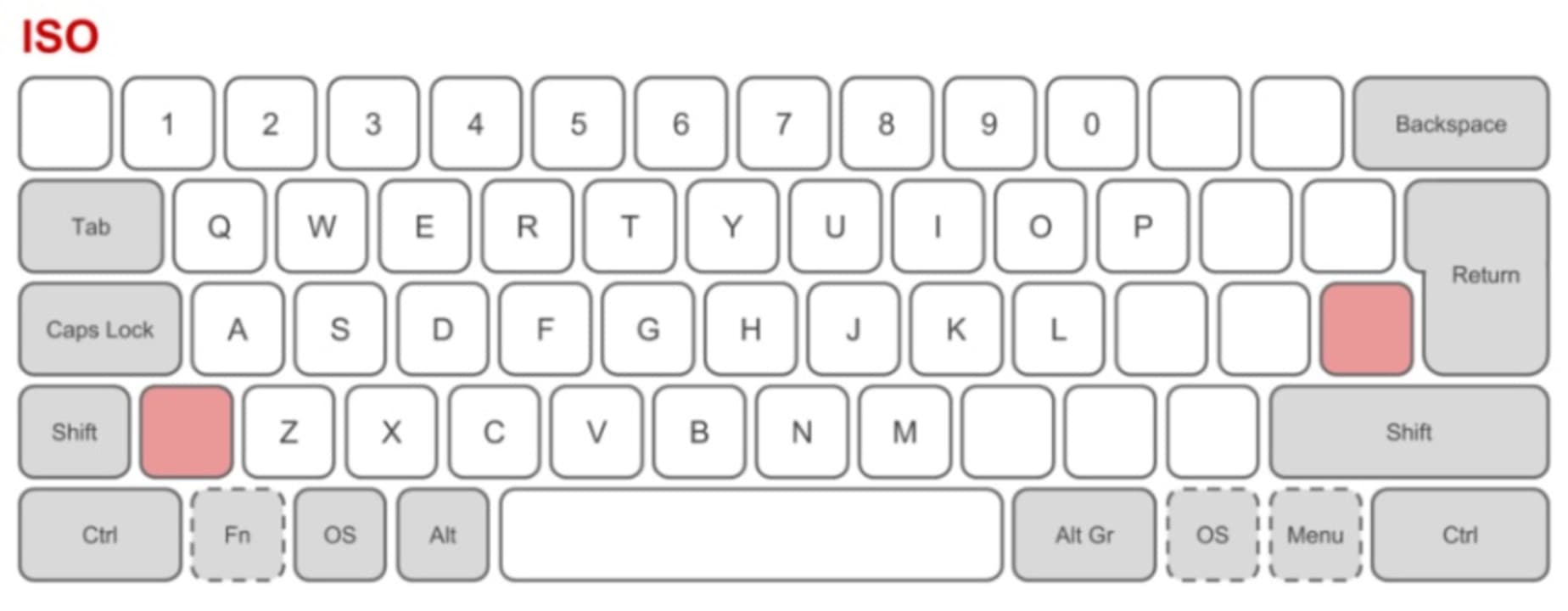
Por qué es importante saber qué tipo de teclado utilizamos
Como has podido comprobar, dependiendo de si tenemos un teclado ANSI o ISO, la distribución de teclas será distinta. Si estás acostumbrado a un teclado europeo, difícilmente podrás utilizar un teclado ANSI y cambiar su idioma al español. Éste no tiene las mismas teclas ni se encuentran en el mismo lugar. De hecho, algunas de ellas incluso quedan fuera de su estructura y no aparecen. Es por ello que ciertos idiomas no se adaptan a este tipo de teclado.
Por el contrario, si dispones de un teclado ISO, podrás cambiar su idioma a cualquier otro de Europa o el Reino Unido. Por ejemplo, aunque tengas un teclado británico, podrás cambiar su idioma a español y aunque no tengas la tecla “Ñ”, ésta aparecerá al pulsar la tecla donde se encontraría en un teclado de España.

Cómo cambiar el idioma del teclado en Windows
Cambiar el idioma de tu teclado en Windows es un proceso realmente sencillo. Tan sólo debes pulsar en el icono “ESP” (si tienes el teclado configurado y español) que encontrarás en la esquina inferior derecha de la pantalla. Esta justo al lado de la fecha y la hora de Windows, en la barra inferior de la pantalla.

A continuación se abrirá un menú desplegable con todos los idiomas que tienes configurados en tu sistema operativo. Selecciona aquél que quieres utilizar y automáticamente Windows cambiará la distribución de tu teclado.

Si no encuentras el idioma que deseas, no te preocupes. Pulsa en el botón “Preferencias de idiomas” para acceder a la configuración de Windows. A continuación, pulsa en la opción “Agregar un idioma” que encontrarás dentro de la sección “Idiomas preferidos”.
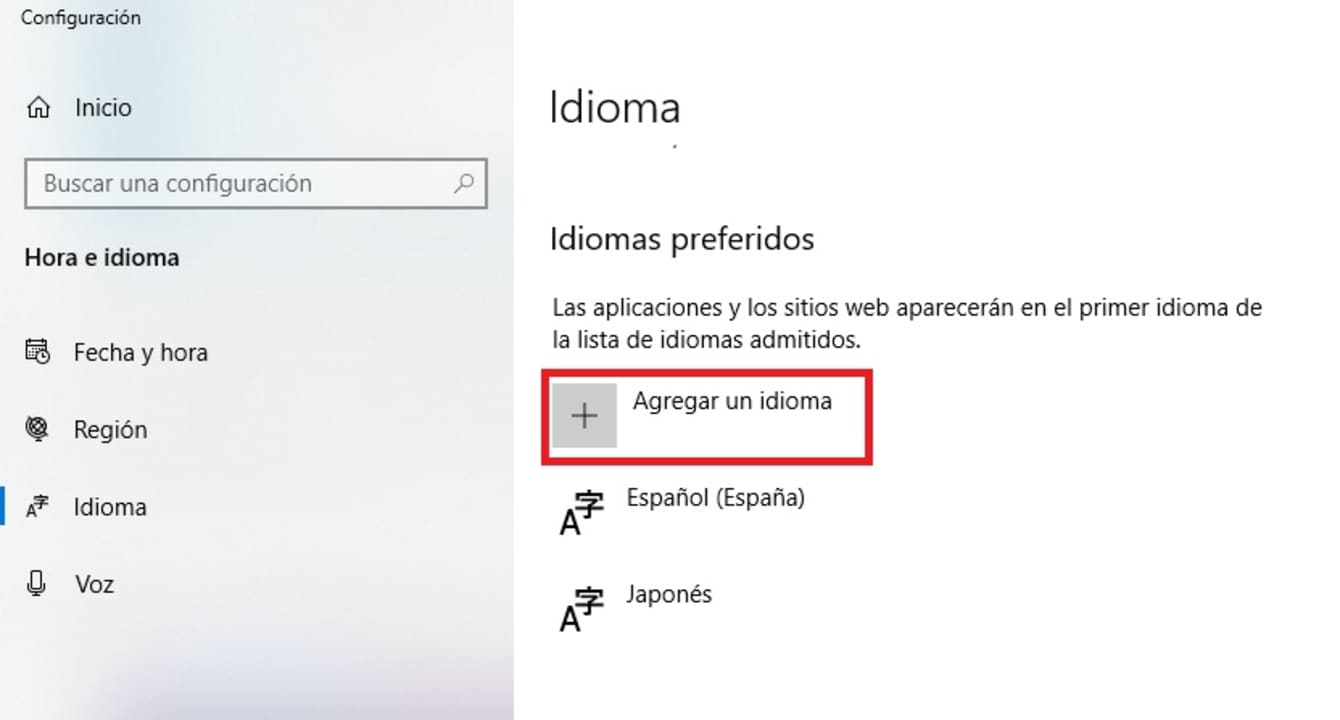
Tras ello, busca el idioma que desees dentro de la lista que te ofrece Windows y, una vez encontrado, pulsa en él y en el botón “Siguiente”. Ten en cuenta que no todos los idiomas ofertados por Windows ofrecen la posibilidad de configurar nuevamente tu teclado. Una vez hecho esto, Windows añadirá el nuevo idioma a la lista, para que puedas cambiarlo desde la barra de tareas.
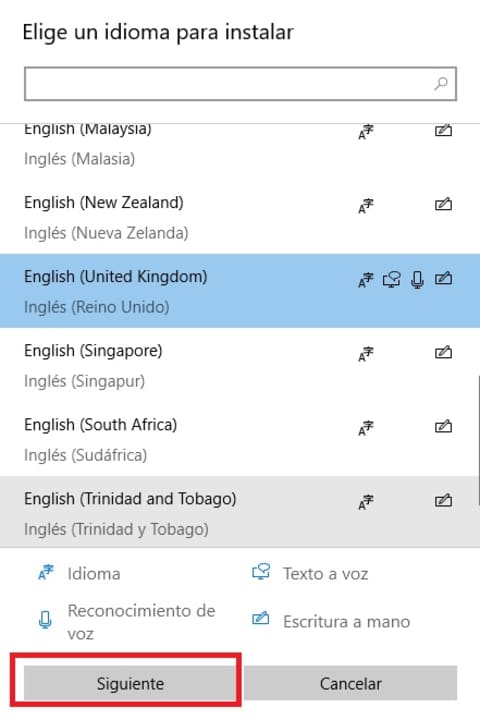
Cómo cambiar el idioma del teclado en Mac
Si eres usuario de macOS, el proceso para cambiar el idioma de tu teclado es también muy sencillo. Primero de todo selecciona el menú de Apple (tiene la forma de una manzana) y entra en Ajustes de Sistema seguido de “Teclado”. Una vez hecho esto, selecciona “Entrada de texto” del menú lateral derecho de la pantalla y selecciona “Editar”. Para finalizar, haz clic en “+” y selecciona el idioma que quieras utilizar. Asegúrate también que la casilla “Mostrar el menú Teclado en la barra de menús” está activado.
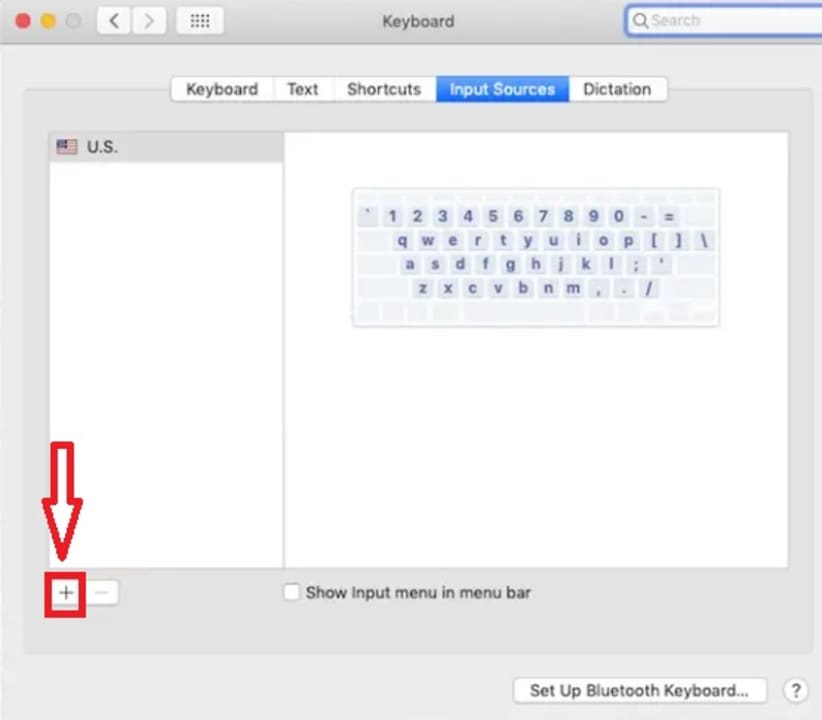
Ahora simplemente pulsa en el icono en forma de bandera que encontrarás en la esquina superior derecha de la pantalla y selecciona el idioma que quieras utilizar con tu teclado. De este modo podrás cambiar fácilmente la configuración de tu teclado en cualquier momento. ¡Así de sencillo!
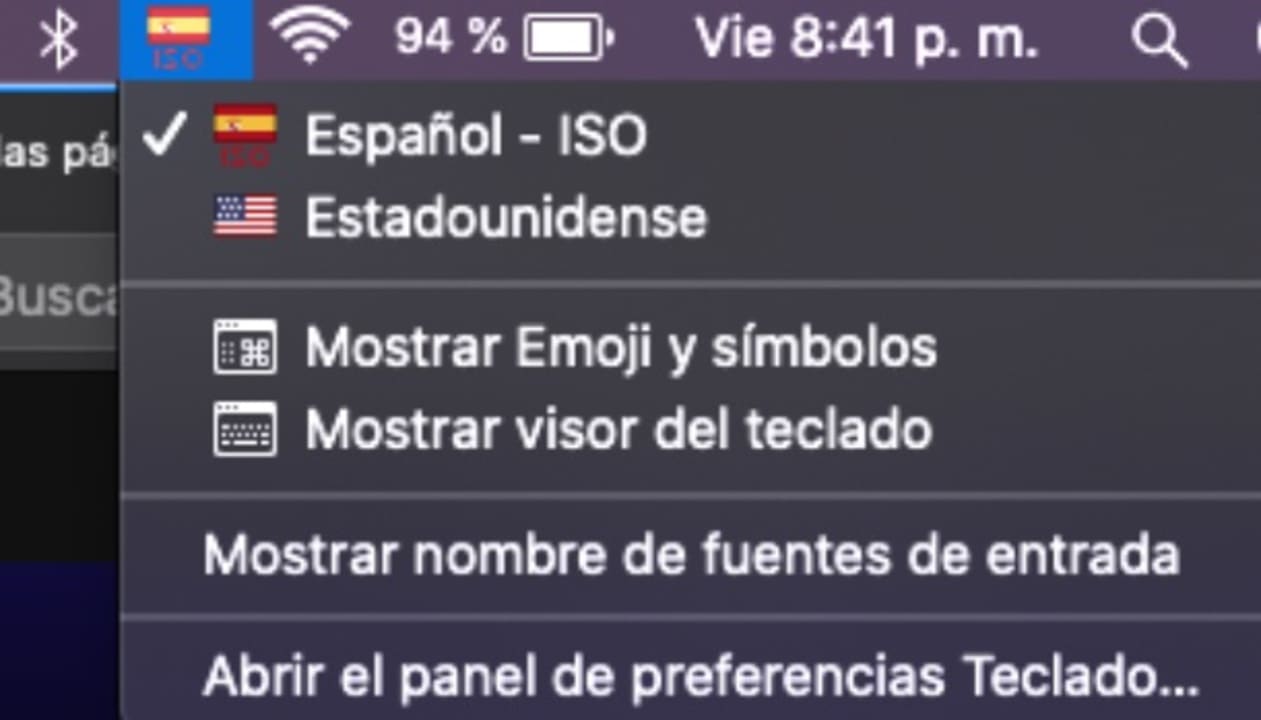
¿No quieres cambiar la configuración de tu equipo? Utiliza un teclado virtual online
Teclados virtuales para descargar
Los teclados virtuales son un método versátil y efectivo para escribir utilizando el teclado en un idioma distinto sin necesidad de hacer ningún cambio en tu equipo. Si acostumbras a escribir mensajes en otro idioma de tanto en tanto pero no te apetece tocar la configuración de Windows, te serán de gran ayuda.
Existe un sinfín de teclados virtuales gratis que puedes descargar e instalar en tu equipo. Todos ellos tienen un funcionamiento muy parecido. Simplemente abre el programa, elige el idioma y empieza a escribir sobre éste como si se tratara de tu teclado físico. ¿Su único inconveniente? Es mucho más lento pulsar sobre las teclas digitales que hacerlo directamente sobre un teclado virtual.
Estos son los teclados virtuales que más nos gustan:
Teclados virtuales online
Si quieres usar de forma puntual tu teclado en otra idioma, quizá no te apetezca cambiar la configuración de tu equipo o instalar nada. No te preocupes pues para este tipo de situaciones existen los teclados virtuales en línea. Éstos pueden usarse allí donde estés, sin necesidad de instalar nada.
´Si buscas un buen teclado virtual online, no dudes en visitar las siguientes páginas:
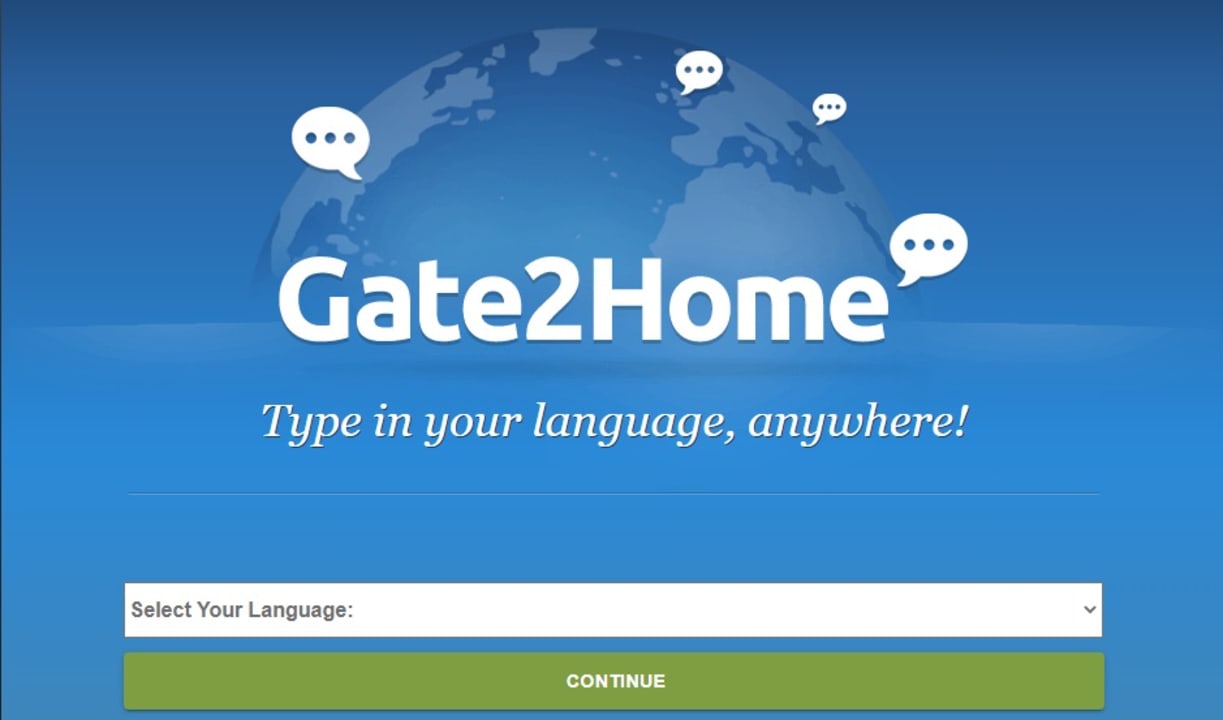
Otro buen teclado virtual lo encontrarás en el Traductor de Google. Elige “español” en el idioma de origen y verás el icono del teclado virtual en la parte inferior del recuadro.
El traductor de Google tiene incluso la posibilidad de reconocer texto manuscrito que, aunque no es muy útil, no deja de ser interesante.
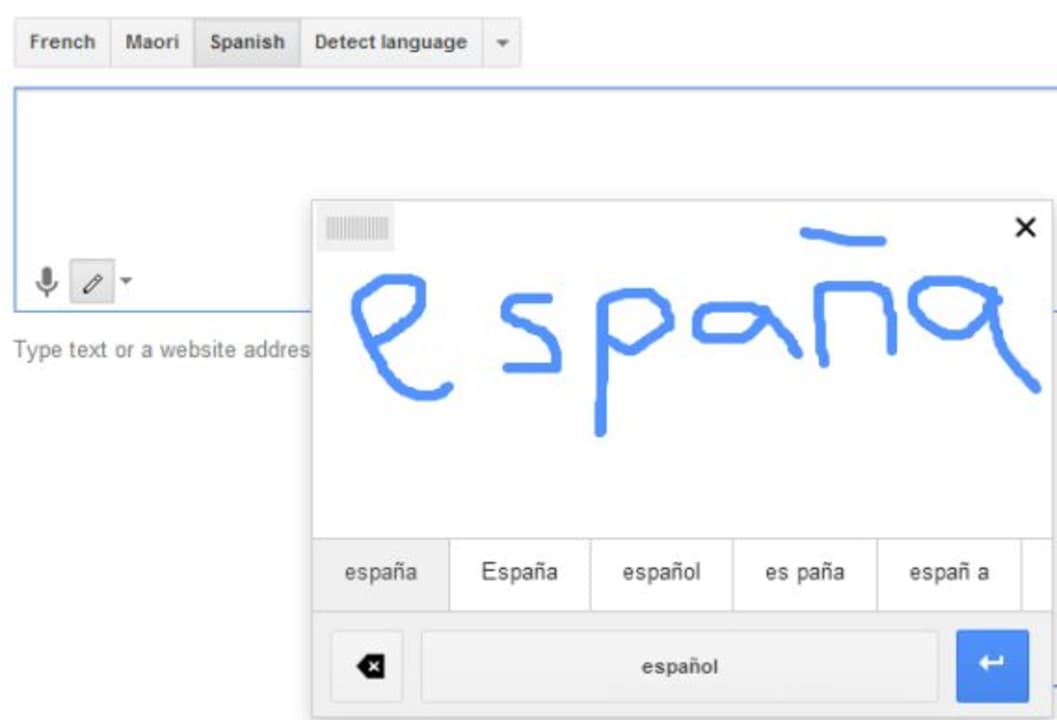
Cambia el idioma de tu teclado fácilmente
Esperamos que este artículo te haya servido de ayuda a la hora de cambiar el idioma de tu teclado. Como has podido comprobar, el proceso es realmente sencillo tanto si eres usuario de PC como de Mac. Aunque recuerda, dependiendo del tipo de teclado que tengas (ANSI o ISO) quizá te resultará más sencillo optar por un teclado virtual.
¿Te ha gustado lo que has leído? ¡No olvides compartirlo con tus amigos en las redes sociales!

